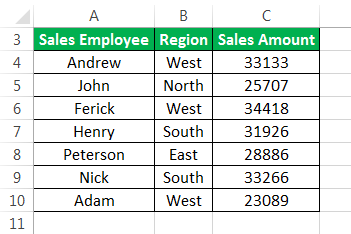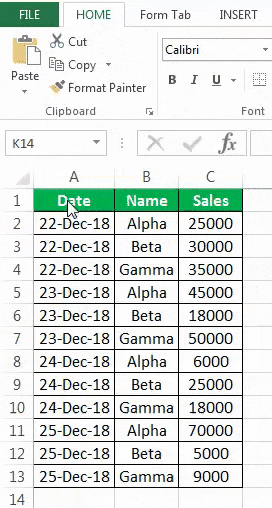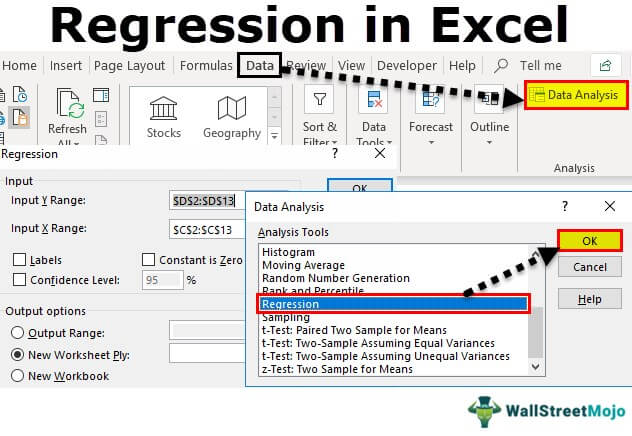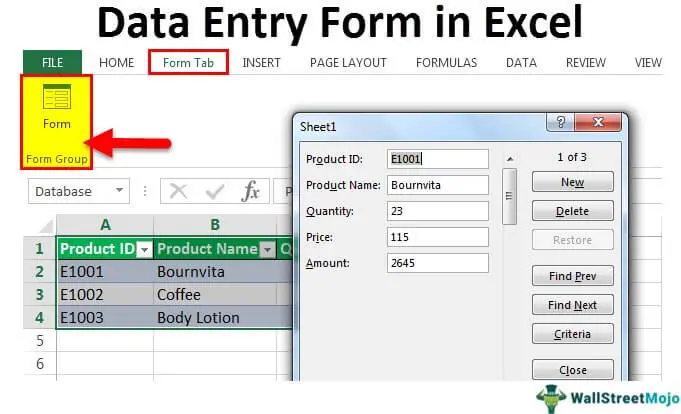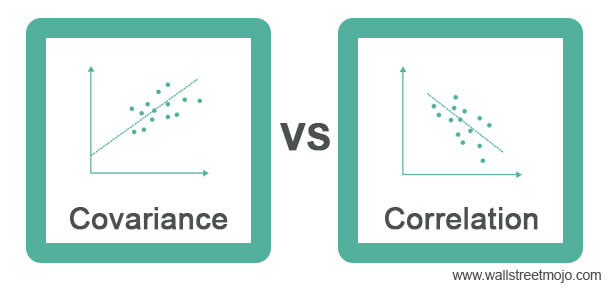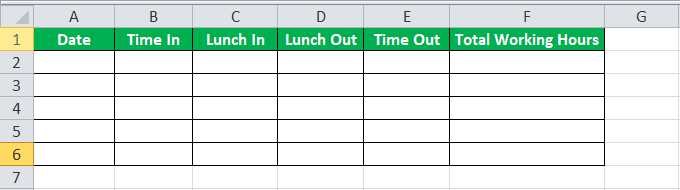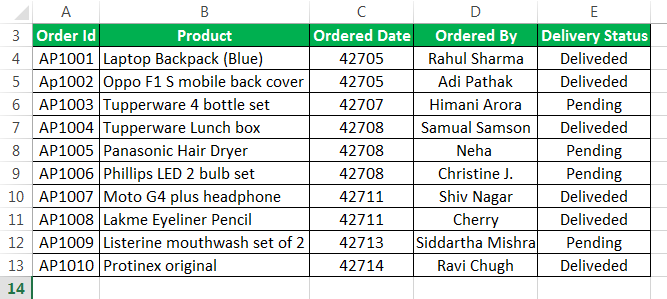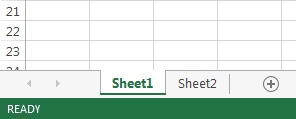
5 Cara Teratas untuk Menyalin atau Memindahkan Lembar di Excel
Di bawah ini adalah lima cara menyalin lembar di Excel.
- Dengan menggunakan metode drag
- Dengan menggunakan metode klik kanan
- Menyalin lembar dengan menggunakan Pita ExcelMenggunakan Pita ExcelPita di Excel 2016 dirancang untuk membantu Anda menemukan perintah yang ingin Anda gunakan dengan mudah. Pita diatur ke dalam grup logis yang disebut Tab, yang masing-masing memiliki rangkaian fungsinya sendiri.baca lebih lanjut
- Salin Lembar dari Buku Kerja Lain
- Salin Beberapa Lembar di Excel
#1 Salin Lembar dengan Metode Menyeret
Sesuai pemahaman kita, drag and drop berarti memindahkan sesuatu dari satu tempat ke tempat lain. Oleh karena itu, cara ini sangat mudah dan cara tercepat menyalin lembar.
Di bawah ini adalah langkah-langkah untuk menyalin lembar dengan menggunakan metode seret:
- Pertama, klik tab sheet (Sheet1) yang ingin kita salin. Selanjutnya, Anda dapat merujuk ke tangkapan layar di bawah ini.
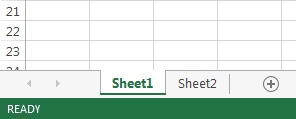
- Sekarang, tekan tombol “Ctrl” dan seret Sheet1 ke tempat yang ingin kita tempatkan. Ini akan membuat salinan Sheet1 dengan nama Sheet1 (2) sesuai screenshot di bawah ini.
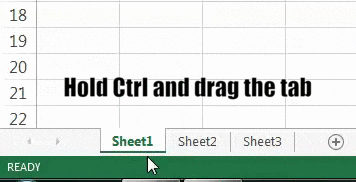
#2 Salin Lembar dengan Klik Kanan
Ini juga merupakan cara termudah untuk menyalin atau membuat lembar duplikat di Excel menggunakan mouse. Di bawah ini adalah langkah-langkahnya:
- Langkah 1: Pertama-tama kita harus mengklik kanan pada tab sheet. Ini akan membuka daftar opsi drop-down. Selanjutnya, klik opsi “Pindahkan atau Salin” dari daftar drop-down.


- Langkah 2: Akibatnya, kotak dialog “Pindahkan atau Salin” akan terbuka lagi. Lihat tangkapan layar di bawah ini.
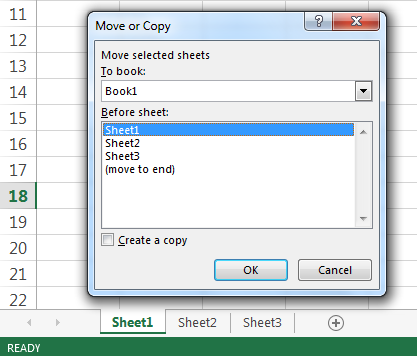
- Langkah 3: Pilih opsi di bawah bagian “Sebelum Lembar” tempat kami ingin memindahkan atau menyalin lembar (Sheet1). Di sini, kami ingin menyalin lembar di akhir lembar. Oleh karena itu, kami memilih opsi terakhir, “(bergerak ke akhir).” Centang kotak “Buat salinan”. Klik “OK.”
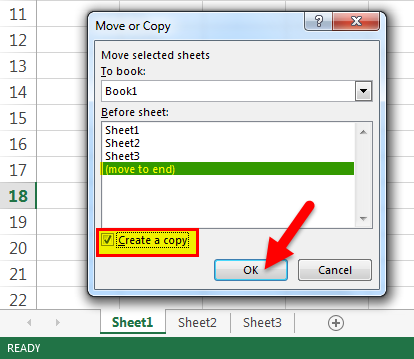
- Langkah 4: Ini akan membuat salinan Sheet1 seperti tangkapan layar di bawah ini.
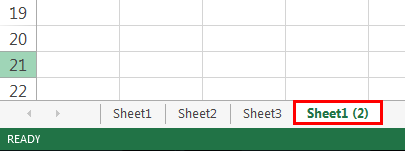
#3 Salin Lembar dengan Menggunakan Pita Excel
Untuk menyalin lembar dengan menggunakan metode ini, ikuti langkah-langkah di bawah ini:
- Langkah 1: Pertama, buka tab “HOME”. Klik opsi “Format” di bawah bagian “Sel” yang ditunjukkan di bawah tangkapan layar (dilambangkan dengan kotak merah).
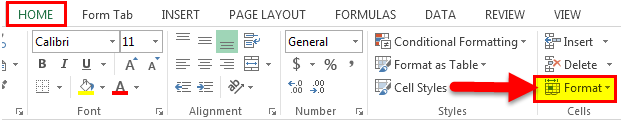
- Langkah 2: Ini akan membuka daftar opsi drop-down. Klik opsi “Pindahkan atau Salin Lembar” , seperti yang ditunjukkan pada gambar di bawah.
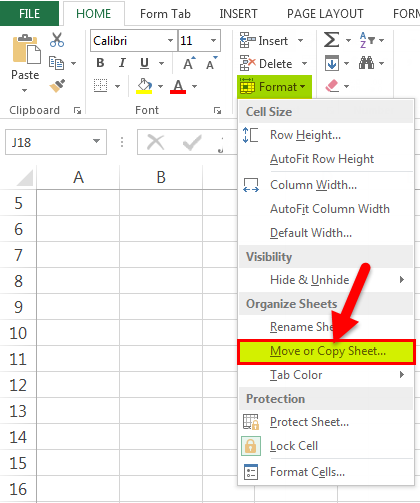
- Langkah 3: Akibatnya, ini akan membuka kotak dialog “Pindahkan atau Salin” lagi, seperti yang ditunjukkan di bawah ini.
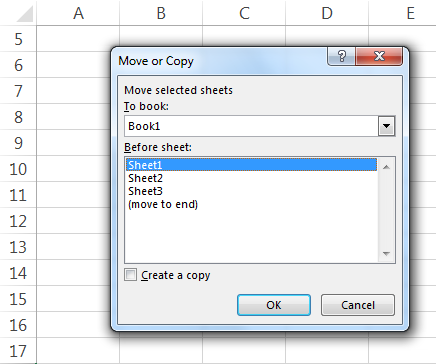
Ikuti langkah yang sama di bawah lembar salin dengan klik kanan pilihan.
#4 Salin Lembar Excel dari Buku Kerja Lain
Jika kita telah membuat beberapa pekerjaan di buku kerja Excel dan harus berbagi sebagian atau satu lembar dengan seseorang. Kami tidak ingin membagikan seluruh buku kerja dengannya karena beberapa informasi penting dan rahasia. Dalam hal ini, kita dapat menggunakan opsi untuk menyalin lembar dari buku kerja kita ke dalam buku kerja terpisah.
Langkah-langkahnya sama dengan yang kita pelajari di bagian atas.
- Langkah 1: Pertama-tama kita harus mengklik kanan pada tab lembar yang ingin kita salin lalu pilih opsi “Pindahkan atau Salin” dari daftar drop-down.
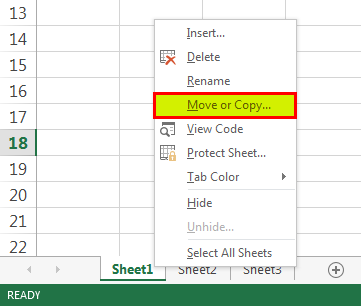
- Langkah 2: Kotak dialog “Pindahkan atau Salin” akan muncul pada tangkapan layar di bawah. Klik “Untuk Memesan” dan pilih file target.
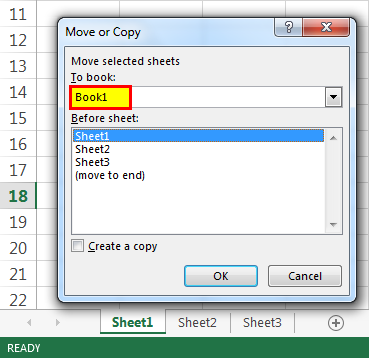
- Langkah 3: Untuk menyalin lembar ke buku kerja baru, pilih buku baru. Kemudian, di bawah bagian “Sebelum lembar”, pilih tujuan tempat kami ingin meletakkan salinan lembar tersebut. Juga, centang kotak “Buat salinan”, lalu klik “OK.”
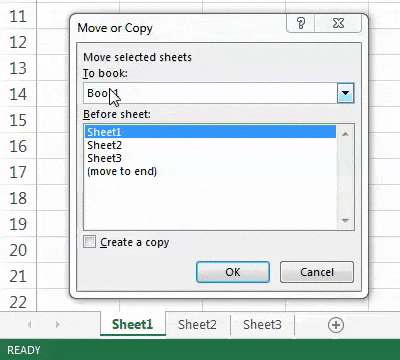
#5 Salin Beberapa Lembar di Excel
Kami juga dapat menyalin beberapa lembar Excel. Ikuti langkah-langkah di bawah ini:
- Langkah 1: Untuk memilih sheet yang berdekatan, kita harus mengklik tab sheet pertama, tekan tombol “SHIFT”, dan klik tab sheet terakhir.
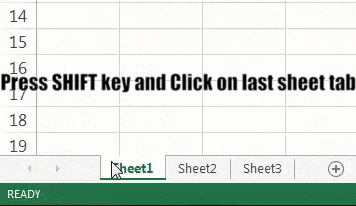
- Langkah 2: Untuk lembar alternatif atau tidak berdekatan, klik tab lembar pertama, tekan tombol “CTRL”, dan klik tab lembar lainnya, yang ingin kita salin.
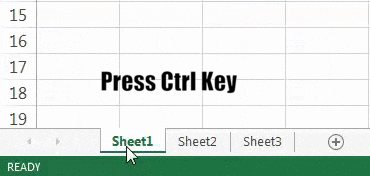
- Langkah 3: Setelah memilih beberapa lembar, tekan klik kanan. Daftar dropdown akan terbuka. Pertama, pilih opsi “Pindahkan atau Salin”. Kemudian, ikuti langkah-langkah yang sama seperti yang telah kita bahas di bagian atas.
Hal-hal untuk diingat
Saat kami membuka kotak dialog “Pindahkan atau Salin”, di bawah bagian “Ke buku”, Excel hanya menampilkan buku kerja yang terbuka di daftar drop-down. Oleh karena itu, kita harus membuka workbook tujuan sebelum menyalin sheet.
Artikel yang Direkomendasikan
Artikel ini adalah panduan tentang Cara Menyalin Lembar di Excel. Di sini, kami membahas 5 metode teratas untuk menyalin sheet, termasuk menyeret, klik kanan, dan pita. Kami juga membahas cara menyalin banyak lembar di Excel dan contoh praktis serta template yang dapat diunduh. Anda dapat mempelajari lebih lanjut tentang Excel dari artikel berikut: –
- Lembar Kerja Grup Excel
- Menyembunyikan Kolom di Excel
- Pembagian di Excel
- Analisis Regresi Excel
- Rumus CAGR di Excel